win8.1系统自带防火墙如何关闭,win8.1关闭防火墙的方法
更新时间:2016-09-23 10:09:39作者:ujiaoshou
最近,有用户升级到Win8.1系统,就是有一点不好的是系统自带的防火墙。网络防火墙对系统有着保护的作用,如果是对安全没有很高的要求的个人用户来说,可以将它关闭。那win8.1系统自带防火墙如何关闭呢?现在小编就和大家说一下win8.1关闭防火墙的方法。
win8.1关闭防火墙的方法:
1、点击左下角的开始按钮,就会弹出一个菜单,点击“控制面板”。
2、在打开的控制面板项里面找到“Windows防火墙”点击进入。
3、然后点击左侧的“启用或关闭Windows防火墙”。
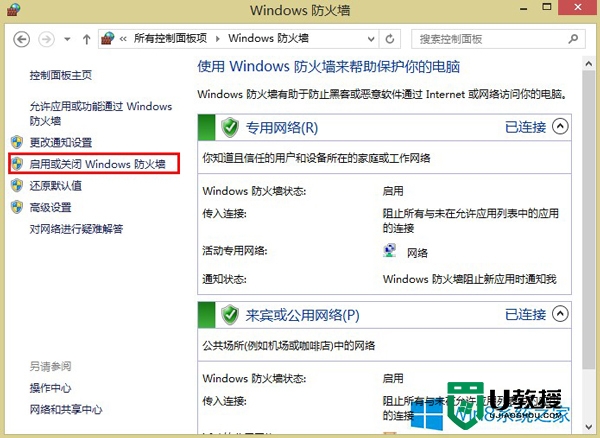
4、分别在公用网络和专用网络下方,选择“关闭Windows防火墙(不推荐)”,点击确定,Windows防火墙就关闭了。
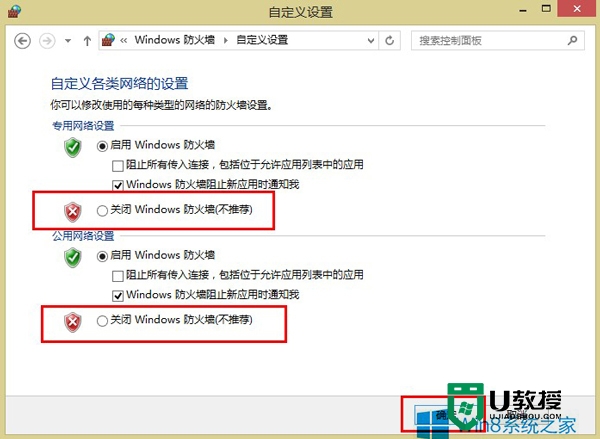
注意:平常情况下,最好不要关闭Windows防火墙。
win8.1系统自带防火墙如何关闭就给大家详细介绍到这里了。一般情况下,为了你的电脑安全,建议你还是不要关闭的好,如果你实在是要关闭的,可以按照上述的方法去关闭。如果想了解其他的电脑使用技巧或者是u盘装机的技巧都可以上u教授官网查看。
相关教程:
win10防火墙关闭有影响吗
win8.1系统自带防火墙如何关闭,win8.1关闭防火墙的方法相关教程
- xp系统如何关闭防火墙|xp系统关闭防火墙的方法
- Win10系统怎么关闭防火墙?Win10系统关闭防火墙操作方法
- 电脑怎么关闭防火墙 windows防火墙怎么关闭
- WinXP的防火墙该如何去关闭?WinXP防火墙的关闭方法
- Win10怎么关闭防火墙?Win10系统开启与关闭防火墙的方法
- 如何彻底关闭windows7防火墙|彻底关闭防火墙的方法
- WinXP系统怎么关闭防火墙?WinXP系统关闭防火墙方法教学
- 电脑防火墙在哪里关闭 如何关闭电脑防火墙
- 联想电脑windows10防火墙怎么关闭 win10关闭杀毒防护和防火墙
- win10如何关闭防火墙 win10的防火墙在哪里关闭
- 5.6.3737 官方版
- 5.6.3737 官方版
- Win7安装声卡驱动还是没有声音怎么办 Win7声卡驱动怎么卸载重装
- Win7如何取消非活动时以透明状态显示语言栏 Win7取消透明状态方法
- Windows11怎么下载安装PowerToys Windows11安装PowerToys方法教程
- 如何用腾讯电脑管家进行指定位置杀毒图解

